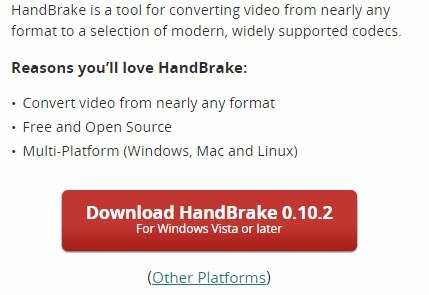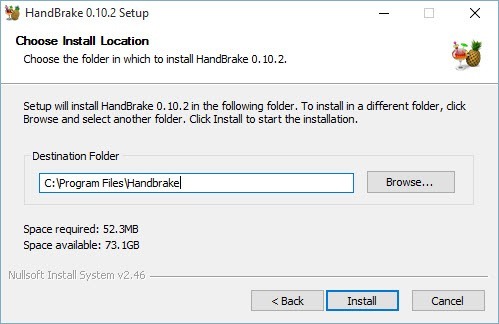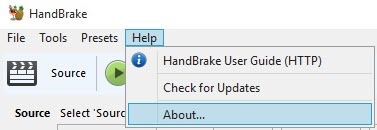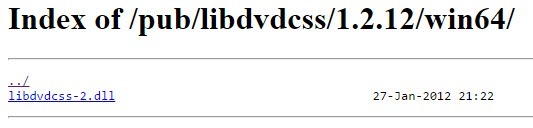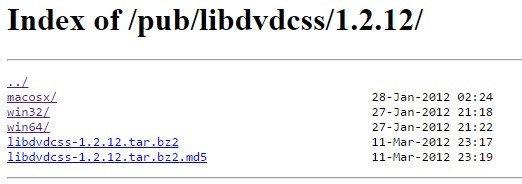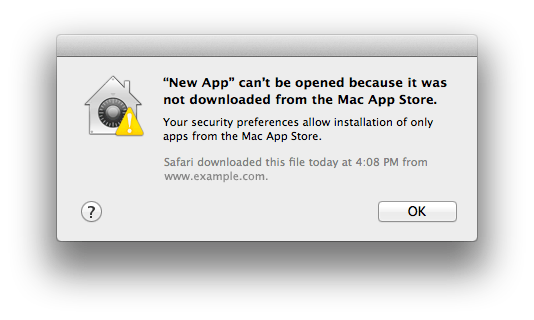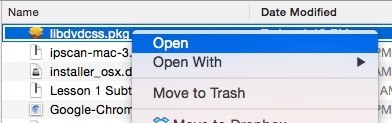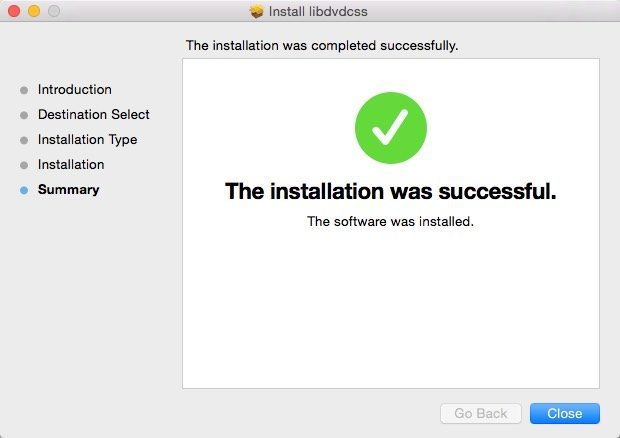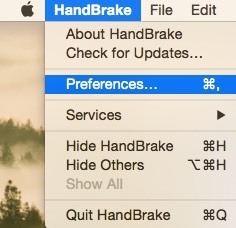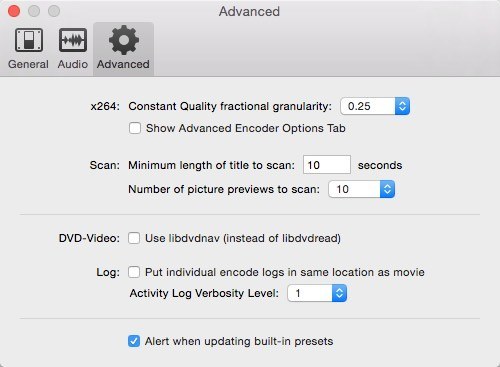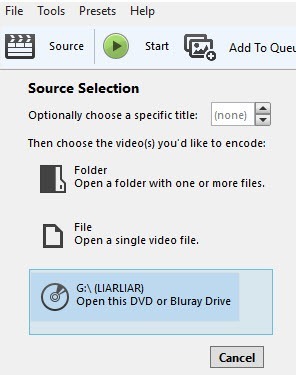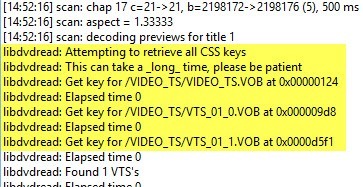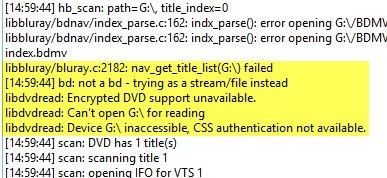Se você tem muitos DVDs antigos em sua casa, você pode estar se perguntando se havia uma maneira de copiá-los para o seu computador gratuitamente? Embora eu transmita a maioria dos meus filmes on-line hoje via iTunes, Netflix, HBO Go, etc, ainda tenho cerca de 200 DVDs que comprei nas últimas duas décadas, que ainda gosto de assistir às vezes.
Ao invés de apenas me livrar deles ou ter que usar um DVD player para assisti-los, o qual eu nem possuo mais, eu decidi que iria ripar todos para o meu NAS (network attached storage device) para que eu possa assisti-los
Agora vale a pena notar que tecnicamente é ilegal ripar DVDs por causa da proteção de direitos autorais, mas a MPAA provavelmente não estará processando você a menos que você venda ou distribua os DVDs copiados. Contanto que você os guarde para si mesmo, não deve se preocupar com nenhum problema legal.
Outra questão a ser observada é que algumas unidades de DVD têm proteção de criptografia na própria unidade e, portanto, podem ' ser contornado por qualquer tipo de software. Nesses tipos de casos, você precisará obter uma unidade de DVD mais antiga que não tenha esse tipo de proteção de direitos autorais incorporada.
Para ripar um DVD para o seu computador, você basicamente precisa duas coisas: um programa chamado HandBrake e uma biblioteca de código aberto para desembaralhar DVDs chamados libdvdcss. Você encontrará vários outros artigos no Google sobre a extração de DVDs usando outros programas e métodos, mas esse método é gratuito, usa software seguro, limpo e livre de malware e funciona no Windows e no Mac.
Etapa 1 - Install HandBrake
A primeira coisa que precisamos fazer é baixar e instalar HandBrake no Windows ou Mac. Se você for para a página principal, ele determinará automaticamente qual versão do programa você deve baixar no seu computador.
Para o Windows, ele faz download um instalador x86 e x64 comum para Windows de 32 e 64 bits e instalará a versão apropriada para o seu computador. Para Macs, existe apenas uma versão de 64 bits. Vá em frente e instale-o no local padrão para Windows ou Mac.
Deve ser uma instalação bastante rápida e você não precisa escolha quaisquer opções, etc. No final, vá em frente e clique em Concluire o HandBrake será agora instalado. Agora vá em frente e execute o HandBrake, clique em Ajudae depois clique em Sobre. Você só precisa fazer este passo se estiver no Windows.
No topo, você verá a versão do HandBrake e se é a versão de 64 bits ou a versão de 32 bits. Tome nota de qual versão você tem, porque você precisa saber para a segunda etapa.
Passo 2 - Faça o download de libdvdcss
A biblioteca de decodificação de código aberto é gerenciada pela empresa VideoLAN, que cria o software VLC media player. Note que não precisamos instalar o media player VLC. Muitos tutoriais on-line indicam que você precisa instalar o HandBrake e o VLC juntos, mas na verdade você não precisa fazer isso.
Dependendo da versão do HandBrake que você tenha instalado no Windows, aqui estão os links para as versões apropriadas.
Libdvdcss de 32 bits do Windows
7
Basta clicar no link do arquivo DLL e ele será baixado no seu computador. Para Mac, clique no arquivo libdvdcss.pkge baixe-o.
Você notará que esta versão O libdvdcss é bem antigo (por volta de 2012), mas é a última versão para Windows e Mac. Eles têm muitas versões mais recentes para o Linux, que você pode ver Aqui. Eu tenho certeza que eles virão com uma versão mais nova eventualmente, então se você baixar a versão 1.2.12 e este post tiver uns dois anos, procure nas versões mais novas e veja se elas têm pastas para Mac, Win32 e Win64 como eles fazem para a versão 1.2.12.
Vá em frente e baixe o arquivo correto (o .pkg para Mac ou o arquivo .dll para Windows de 32 bits ou 64 bits) e, em seguida, passe para a etapa 3 do sistema operacional.
Etapa 3 - Instalar libdvdcss & amp; Configure o HandBrake - OS X
Para usuários de Mac, você vai querer começar executando o arquivo libdvdcss.pkgno seu Mac. Ao clicar duas vezes no arquivo, você pode receber uma mensagem dizendo que o programa foi baixado da Internet e, portanto, bloqueado.
Nesse caso, você precisa ir até a pasta Downloads e clicar com o botão direito do mouse no arquivo do pacote e escolher Abrir.
Ser-lhe-á pedida a sua palavra-passe do Administrador, mas deverá poder instalar o pacote neste momento. Caso contrário, acesse Preferências do sistemae, em seguida, Segurança e privacidade. Na parte inferior, você verá que o aplicativo foi bloqueado, mas você pode clicar em Open Anywaypara executá-lo.
Quando o pacote for instalado, você verá uma mensagem informando que a instalação foi bem-sucedida. Clique no botão Fechare vamos agora abrir o HandBrake.
Temos que configurar uma configuração no HandBrake e então você vai ser bom para ir. Abra o HandBrake e depois clique em HandBrakeno topo e Preferências.
Agora clique na guia Avançado e desmarque a caixa Usar libdvdnav (em vez de libdvdread).
Isso é tudo que você precisa fazer para o OS X. Pule para a seção Passo 4 - Rip DVD no HandBrakeabaixo para saber como ripar o DVD agora que você tem tudo configurado.
Step 3 - Instalar libdvdcss & amp; Configurar HandBrake - Windows
Para usuários do Windows, você tem que copiar o arquivo libdvdcss.dll para o diretório HandBrake no seu computador. Primeiro, abra uma janela do explorador que aponte para a pasta Downloads ou a pasta que tiver o arquivo DLL. Em seguida, abra outra janela do explorador que aponte para C: \ Arquivos de Programas \ HandBrakeou C: \ Arquivos de Programas (x86) \ HandBrake, dependendo da versão do HandBrake instalada .
O caminho (x86) é para a versão de 32 bits do HandBrake e o outro é para o de 64 bits. O HandBrake só será instalado em um desses caminhos, não em ambos. Agora basta arrastar e soltar o arquivo DLL para essa pasta. Observe que você não precisa renomear o arquivo removendo o -2 no final do nome do arquivo. Isso era necessário em versões mais antigas do HandBrake, mas não mais.
Você pode receber uma mensagem informando que precisa de Privilégios do administrador, a fim de copiar o arquivo para esse diretório, basta clicar em Continuar e deve funcionar. Uma vez que você copiou ou moveu o arquivo para a pasta HandBrake, vá em frente e abra o HandBrake no Windows.
Na parte superior, clique em Ferramentase depois em Opções. Clique em Avançado e marque a caixa Disable LibDVDNav (libdvdread será usada em seu lugar).
Isso é tudo que você tem que fazer no Windows. Vá em frente e reinicie o HandBrake e passe para o passo 4 para realmente começar a copiar DVDs.
Passo 4 - Rip DVD no HandBrake
Agora que temos o programa de desembaralhamento instalado no HandBrake, podemos realmente iniciar um DVD rip. Vá em frente e coloque o DVD na sua unidade e abra o HandBrake. Vá em frente e clique em Activity Logpara abrir a janela de registro.
Agora clique em Source e, em seguida, clique na opção DVD que deve estar na parte inferior. O programa deve iniciar automaticamente a digitalização do DVD e, em seguida, carregar todas as informações de título e capítulo. Se, por algum motivo, você obtiver um erro e nada for carregado, talvez seja necessário fechar o HandBrake e abri-lo novamente, mas desta vez clique com o botão direito do mouse no atalho da área de trabalho e escolha Executar como administrador. p>
Contanto que você tenha as informações de título e capítulo carregadas, isso significa que a criptografia pode ser contornada e você deve estar pronto. Você também verá essas informações na Janela de Atividades como as seguintes linhas destacadas:
Dependendo da criptografia do DVD, ela pode levar de um alguns segundos a minutos para que o programa decodifique as chaves de criptografia, então seja paciente. Se você vir o seguinte no log de atividades e as informações de capítulos e títulos não forem carregadas, será necessário excluir o arquivo libdvdcss-2.dlle tentar copiá-lo novamente. Certifique-se de fechar o HandBrake primeiro e clique com o botão direito do mouse no atalho e escolha Executar como administrador ao abrir o backup depois de copiar o arquivo.
Espero que este tutorial seja detalhado o suficiente para qualquer um seguir. Isso leva alguns passos, mas nada é muito complicado. Sua sorte varia dependendo da unidade de DVD que você possui e do tipo de criptografia de DVD que você precisa ignorar. Se você tiver alguma dúvida, fique à vontade para comentar. Aproveite!